在现代科技快速发展的时代,我们对于数据存储的需求越来越大。而机械硬盘作为一种传统的存储设备,因其高容量和相对较低的价格,仍然被广泛使用。然而,对于新手...
2025-07-29 171 机械硬盘安装
随着数据的爆发式增长,越来越多的用户需要扩展他们的存储空间。机械硬盘作为一种经济实惠的选择,被广泛用于数据存储。本文将为您提供一份Win10系统下机械硬盘安装教程,帮助您顺利完成硬盘的安装和配置。
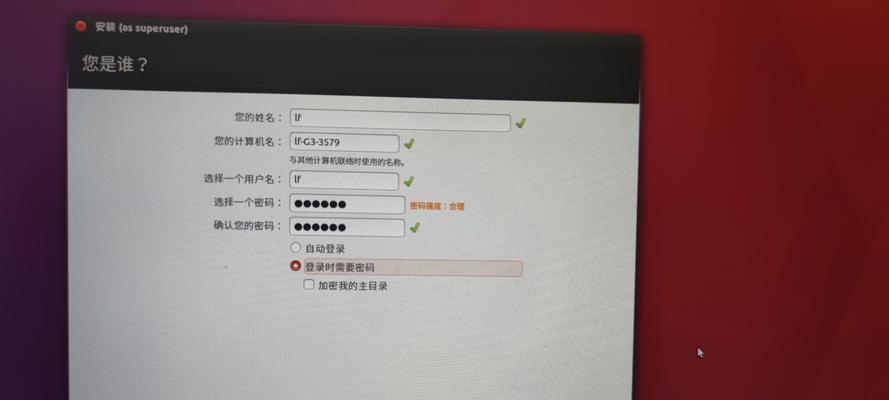
检查硬盘和数据线
1.检查机械硬盘是否完好无损,确保没有物理损坏。
2.确认您有一条SATA数据线和一个电源线,用于连接机械硬盘到主板和电源。
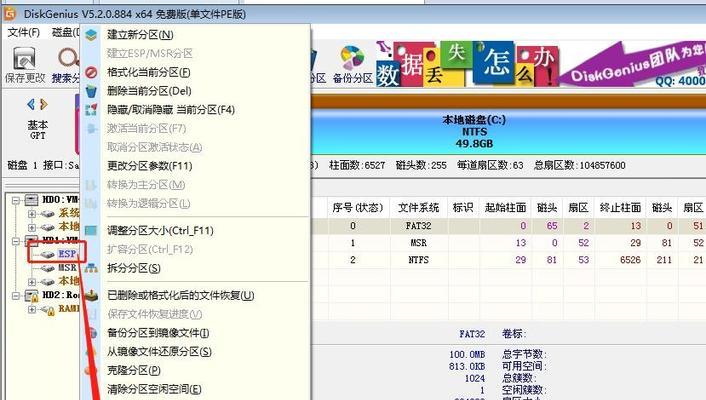
打开机箱并准备安装
3.关闭计算机并断开电源线,打开机箱侧板。
4.根据机箱布局,确定机械硬盘的安装位置,并解除固定卡扣。
连接机械硬盘到主板
5.根据硬盘的SATA接口类型,选择合适的SATA数据线插槽。
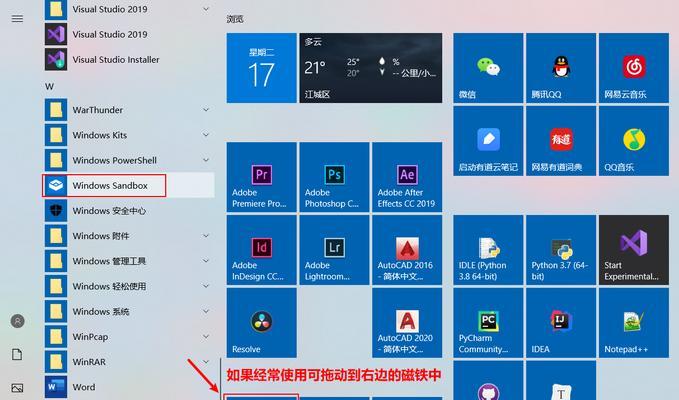
6.将数据线的一端插入机械硬盘的SATA接口,另一端插入主板上的空闲SATA插槽。
7.连接电源线到机械硬盘的电源接口。
引导Win10系统识别机械硬盘
8.重新关闭机箱侧板,插上电源线并启动计算机。
9.进入Win10系统,打开磁盘管理工具(按下Win+X,选择"磁盘管理")。
初始化和分区硬盘
10.在磁盘管理界面,找到新添加的机械硬盘,右键点击它的未分配空间。
11.选择"新建简单卷",按照向导一步步操作,初始化硬盘并分配一个新的卷标。
12.根据需求,选择分区大小,并设置文件系统类型(通常为NTFS)。
格式化硬盘
13.完成分区后,在磁盘管理界面中,右键点击新分配的卷,并选择"格式化"。
14.在格式化窗口中,选择合适的文件系统、单位大小和卷标,并勾选"快速格式化"选项。
15.点击"确定"开始格式化硬盘,等待操作完成。
通过以上步骤,您已经成功安装了一台机械硬盘并在Win10系统中进行了初始化和格式化操作。现在,您可以通过此硬盘存储和管理更多的数据了。请注意,在进行任何磁盘操作之前,务必备份您的重要数据,以防意外删除或损坏。祝您使用愉快!
标签: 机械硬盘安装
相关文章

在现代科技快速发展的时代,我们对于数据存储的需求越来越大。而机械硬盘作为一种传统的存储设备,因其高容量和相对较低的价格,仍然被广泛使用。然而,对于新手...
2025-07-29 171 机械硬盘安装

随着技术的不断发展,固态硬盘成为了当前主流的存储设备。然而,仍然有很多用户在使用传统的机械硬盘。本文将为大家提供一份详细的教程,教你如何使用机械硬盘安...
2024-09-01 400 机械硬盘安装
最新评论